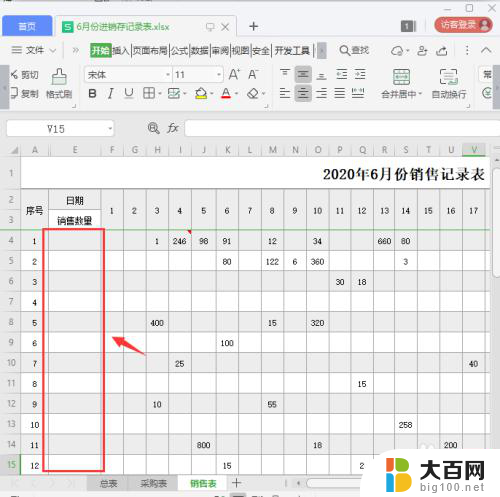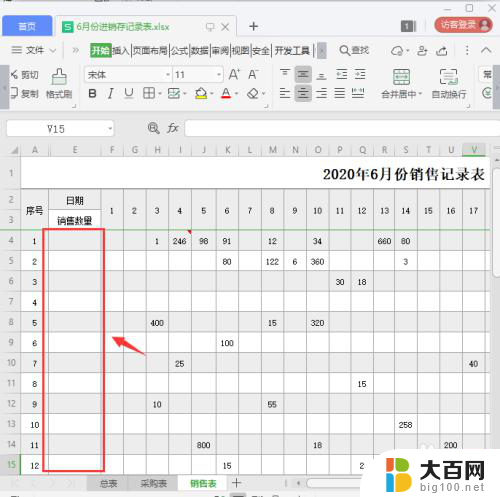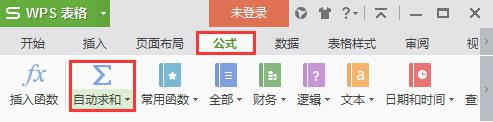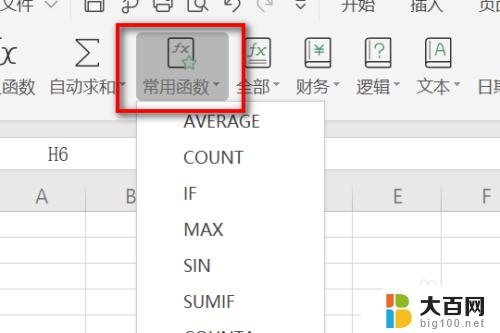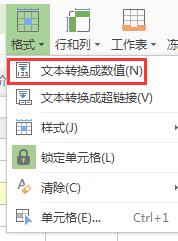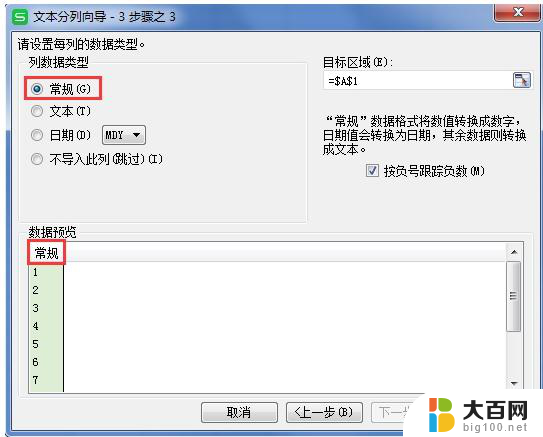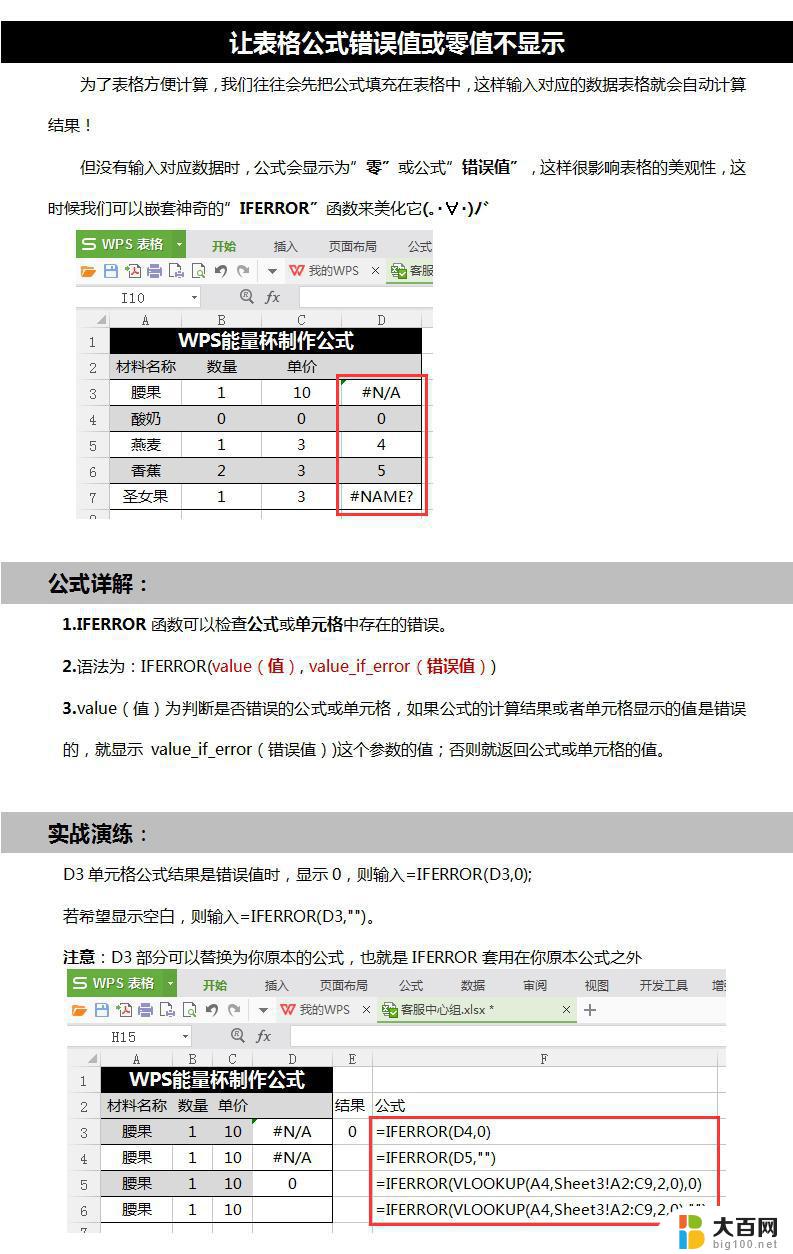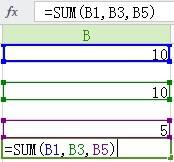怎样用excel求和 Excel表格求和公式怎么写
更新时间:2023-12-06 09:05:37作者:xiaoliu
Excel 是一款功能强大的电子表格软件,广泛应用于工作、学习和数据分析等领域,其中求和是 Excel 表格的常用功能之一。通过使用 Excel 的求和公式,我们可以快速、准确地对表格中的数据进行求和运算。在 Excel 中,求和公式的写法相对简单,只需选定需要求和的数据范围,并使用 SUM 函数即可实现。对于初次接触 Excel 的人来说,可能会对求和公式的具体写法感到困惑。接下来我们将介绍如何使用 Excel 求和,帮助大家更好地掌握这一实用功能。无论是日常工作中的数据汇总,还是学习中的数值计算,Excel 的求和功能都能为我们提供便利和效率。下面我们将一起探索 Excel 表格求和公式的写法。
步骤如下:
1选择求和:可以横向选择一行,或者竖向选择一列。数值之和会默认的出现在表格下方的状态栏上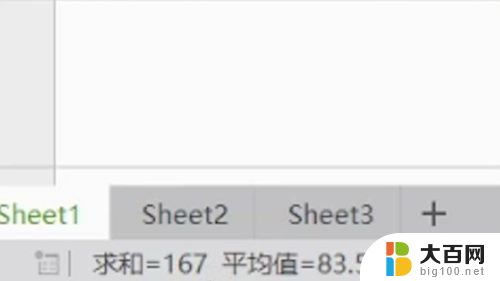 2公式求和:excel的求和公式是sum,在结果框中输入=sum(),然后在括号中输入想要求和的数值坐标,然后就可以啦
2公式求和:excel的求和公式是sum,在结果框中输入=sum(),然后在括号中输入想要求和的数值坐标,然后就可以啦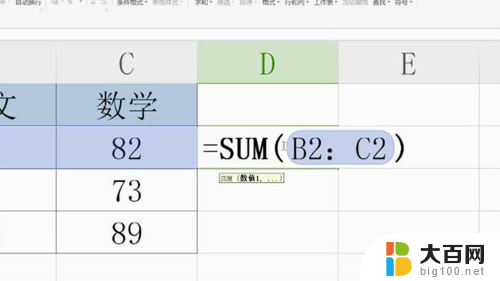 3选择求和域:点击单元格,然后点击菜单栏上的“求和”按钮,按住Ctrl键依次点击需要求和的单元格,然后按下回车键,就可以求和啦
3选择求和域:点击单元格,然后点击菜单栏上的“求和”按钮,按住Ctrl键依次点击需要求和的单元格,然后按下回车键,就可以求和啦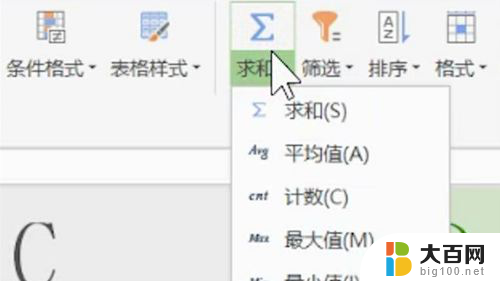 4求和函数:求和函数是sum,如果不知道的话可以点击上方的“fx”图标,在弹出的对话框中选择数学函数,然后选择求和函数
4求和函数:求和函数是sum,如果不知道的话可以点击上方的“fx”图标,在弹出的对话框中选择数学函数,然后选择求和函数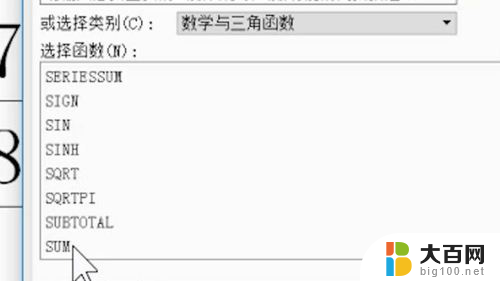
以上就是关于如何使用Excel进行求和的全部内容,如果有遇到相同情况的用户,可以按照以上方法解决。